Partițiile pe hard disk trebuie să fie modificate din diverse motive, dar aproape întotdeauna acest lucru este plin de pierderi de date. Cel puțin așa a fost cazul înainte de Microsoft Windows Vista. În Vista, schimbarea dimensiunii unui volum care conține deja date este nu numai posibilă, ci și foarte ușoară. Singura dificultate este că dezvoltatorii (din motive evidente) au ascuns mecanismul de a schimba secțiunile departe de ochii curioși și de mâinile neexperimentate.
Dacă nu, te-am avertizat. Acum, hai să ajungem la subiect.
Gestiunea unităților hard disk
Dezvoltatorii Microsoft nu au mascat în zadar mecanismul de schimbare a secțiunilor: a obține acest instrument în mâinile utilizatorilor obișnuiți, ar putea provoca deteriorarea sistemului tangibil și ireparabil. Dar aici, cred, oamenii cu experiență s-au adunat, deci nu avem de ce să ne temem.
Mai întâi, deschideți meniul "Start" și faceți clic dreapta pe obiectul "Computer". Apare un meniu despre care probabil nu bănuiți (Figura A).
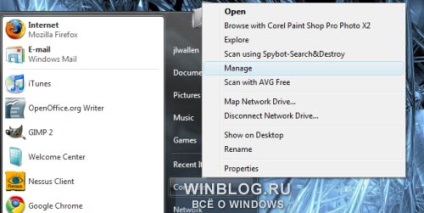
Figura A. Meniul contextual "Computer" oferă acces la hard-discuri și alte componente.
Alegeți meniul "Management" (Gestionare). După un timp, fereastra "Computer Management" se va deschide, prezentată în Fig. B.
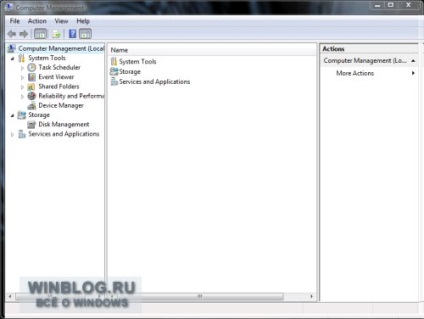
Figura B. Această fereastră este utilizată pentru a efectua o serie de sarcini administrative.
Să extindeți elementul "Storage" pentru a ajunge la instrumentul "Disk Management". Acesta din urmă este folosit pentru a afișa și a gestiona structura hard diskului (Figura C).
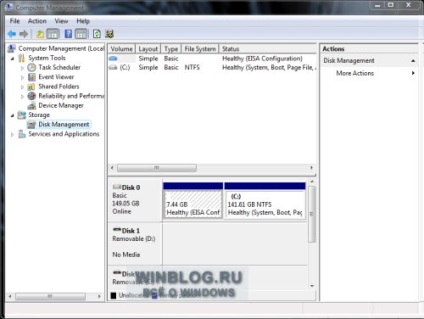
Figura C. Cel mai probabil, avem nevoie de "Disc 0" (Disc 0).
Acum trebuie să selectați o secțiune pentru modificare și faceți clic pe ea cu butonul drept al mouse-ului. Meniul prezentat în Fig. D (în funcție de parametrii discului, setul de opțiuni poate fi diferit).
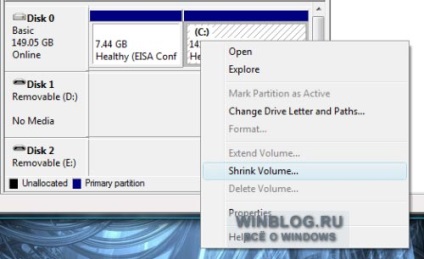
Figura D. Aici puteți chiar modifica eticheta de disc / volum.
Să spunem că trebuie să mărim secțiunea. Alegeți opțiunea "Reduceți volumul". Apare o casetă de dialog cu informații despre spațiul disponibil pentru schimbarea partiției. În exemplul nostru, 42 GB (Figura E).
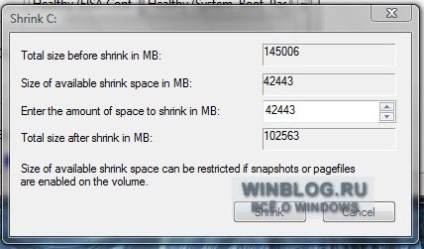
Figura E. Pentru a schimba spațiul pentru comprimare, puteți utiliza săgețile Sus și Jos.
În funcție de amploarea compresiei, redimensionarea volumului poate fi întârziată. După ce operația a fost finalizată cu succes, o nouă secțiune apare în figură ca spațiu nealocat (Figura F).

Figura F. Doar ștergeți partiția în care există spațiu nealocat, nu funcționează.
Pentru a mări partiția, se folosește opțiunea "Expand", care inițiază un Expert special de Partiționare.
În caseta de dialog Expert, puteți șterge una dintre partiții pentru a crea spațiu liber pentru extensie. De exemplu, în Fig. G pentru ștergere este disponibil 5006 MB. După aceasta, trebuie să specificați cât trebuie extinsă această secțiune, faceți clic pe butonul "Înainte" și să aplicați modificările.
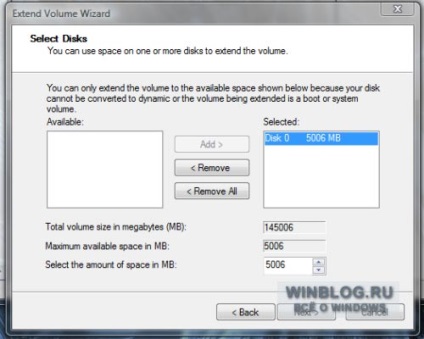
Figura G. Puteți extinde volumul numai dacă există spațiu liber pentru acest lucru.
Am visez despre mecanismul de a schimba rapid partițiile de hard disk pentru o lungă perioadă de timp, și aceasta este una dintre cele mai bune caracteristici ale Windows Vista. Doar nu uitați să faceți copii de rezervă, după caz.